Nous vous avons précédemment indiqué comment configurer Siri pour macOS Sierra (10.12) l’assistant vocal intelligent de votre Mac. Voici à présent une astuce pour désactiver Siri macOS Sierra, si vous n’en avez pas l’utilité. Notre astuce est complète, en ce sens qu’elle permet de stopper non pas partiellement mais totalement les services qu’utilisent Siri. Cela vous libère ainsi de la mémoire vive ainsi que des ressources système.
Désactiver Siri macOS Sierra (10.12) : Préférences Système ? Cela ne suffit pas !
Il ne suffit hélas pas de vous rendre dans les Préférences Système de macOS Sierra puis sur l’icône Siri et de décocher « Activer Siri » pour inhiber l’assistant vocal.
Lancez le Moniteur d’activité et forcer la fermeture de l’app ne sert à rien ! En effet, les services Siri et SiriNCService demeureront toujours actifs en mémoire. Il faut donc abolir totalement l’app Siri.
Désactiver Siri macOS Sierra (10.12) : la solution
Pour commencer, suivez notre astuce pour désactiver le SIP (« csrutil disable ») alias System Integrity Protection présent depuis Mac OS X El Capitan et sur macOS Sierra, puis redémarrer votre Mac. Nous allons enfin pouvoir modifier le fichier de configuration « com.apple.Siri.plist ». Ouvrez une fenêtre du Terminal via une recherche Spotlight (cmd(⌘) + barre d’espace avec le mot-clé « Terminal ») ou bien en allant depuis le Finder, Applications et dans le sous-dossier Utilitaires. Entrez la commande suivante pour ouvrir et éditer le fichier « com.apple.Siri.plist » :
sudo nano /System/Library/LaunchAgents/com.apple.Siri.plist
Vous devrez bien entendu saisir votre mot de passe administrateur à l’aveugle dans Password. Il faut maintenant repérer la ligne :
<key>Disabled</key>
<false/>
et changer la valeur par :
<key>Disabled</key>
<true/>
Vous pouvez (optionellement) déactiver « com.apple.assistantd.plist » en éditant le fichier :
sudo nano /System/Library/LaunchAgents/com.apple.assistantd.plist
Pour sauvegarder les modifications et quitter, effectuez la combinaison de touches Ctrl+X puis y (pour yes) et appuyer sur Entrée pour sauvegarder les changements et quitter l’éditeur nano. Réactiver le SIP en fin d’opération (via notre astuce précédente et la commande « csrutil enable »). Maintenant, si vous lancez le Moniteur d’activité vous verrez que Siri est totalement arrêté !
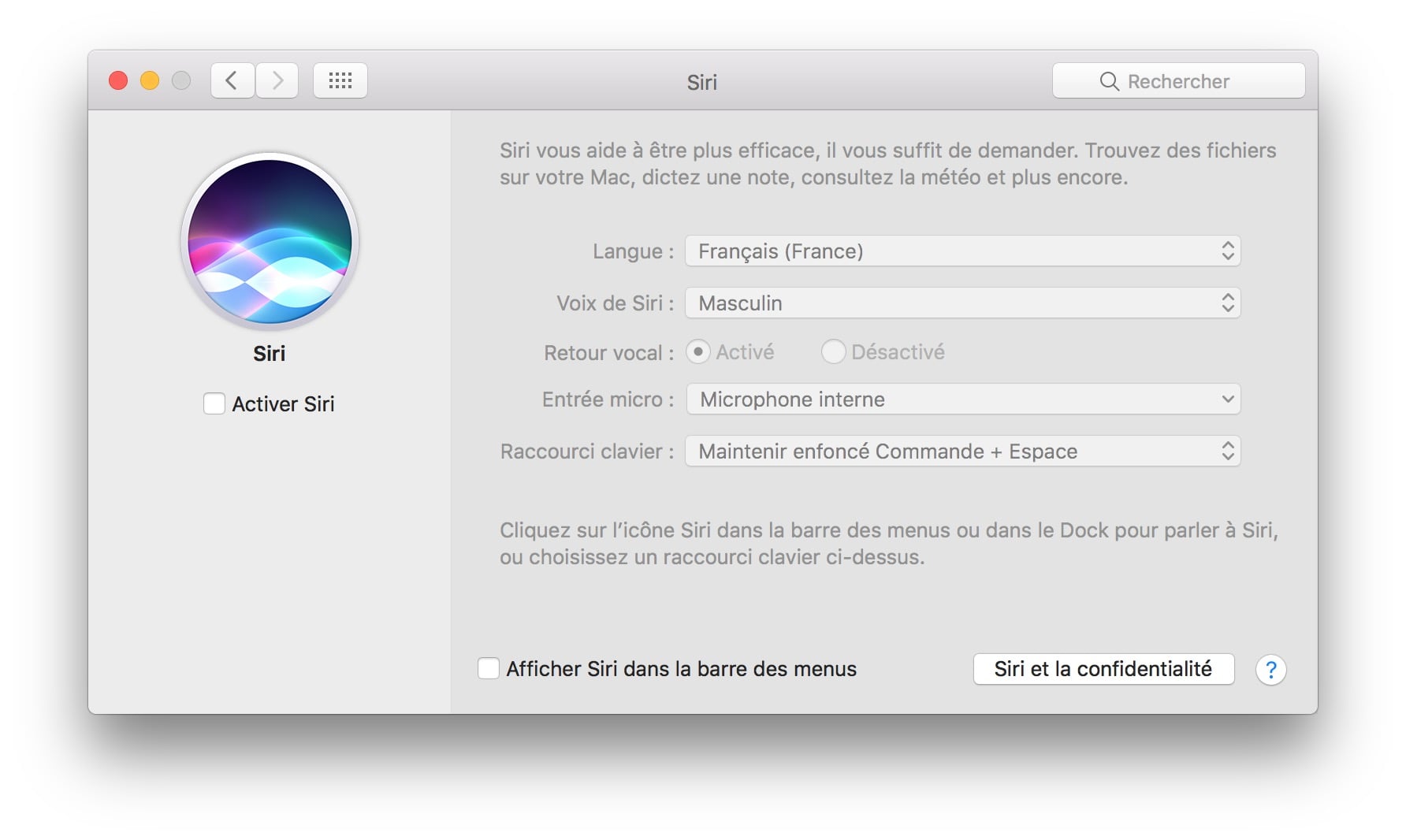
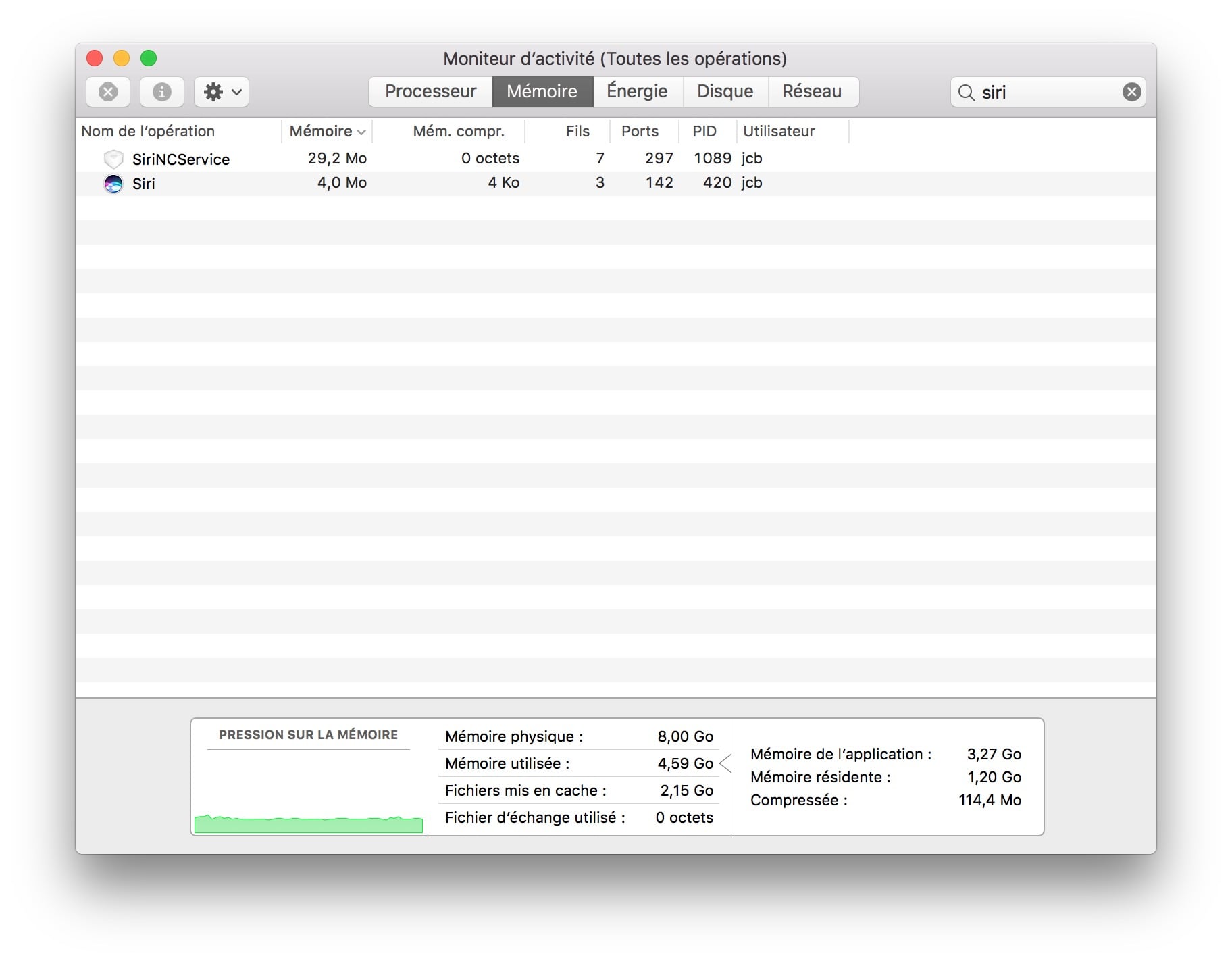
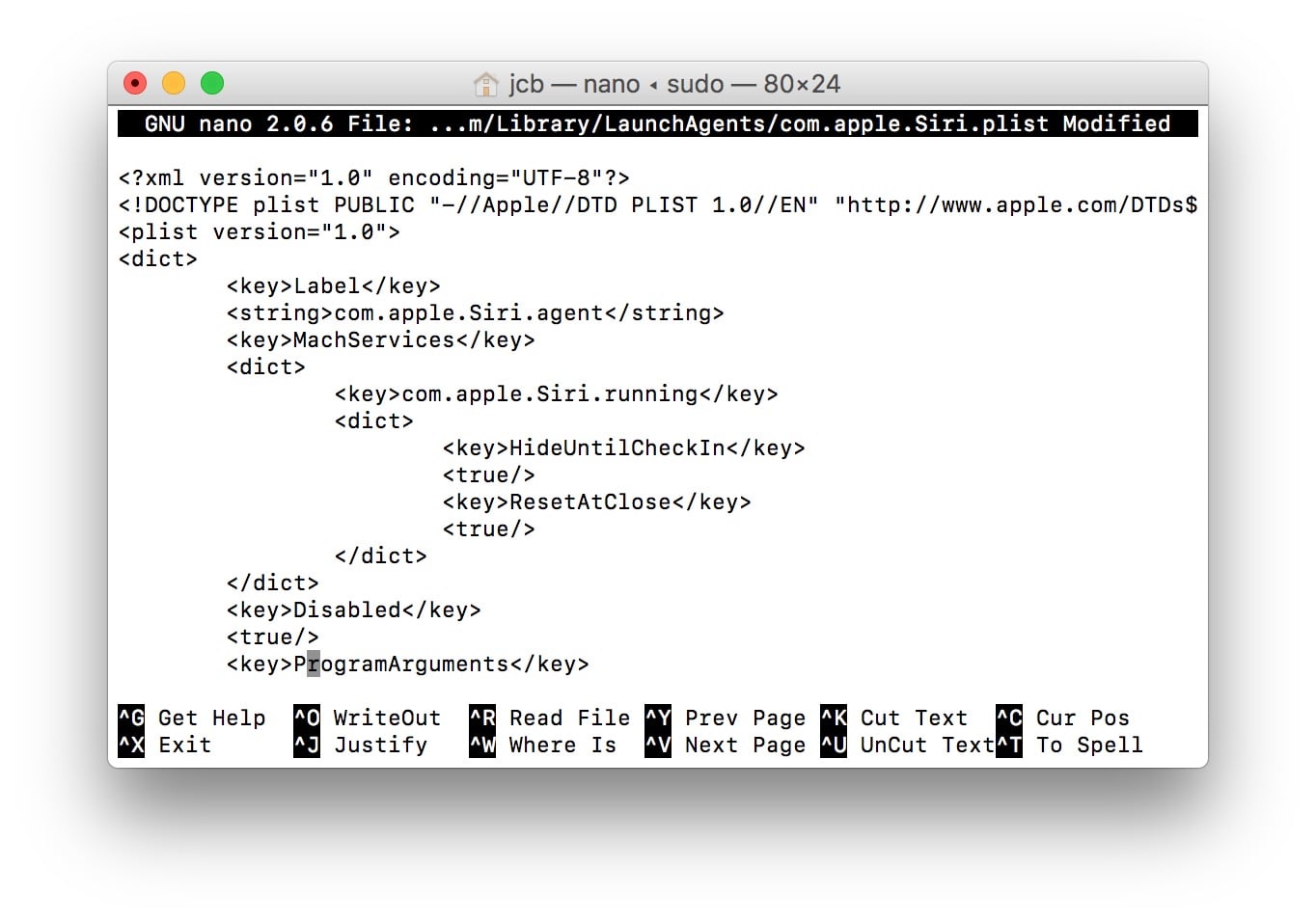
Bonjour à tous. Cette manip ne fonctionne pas avec Sierra v 10.12.6, du moins pas sur mon iMac 2011. J’ai tout essayé, y compris de cramer les fichiers com.apple.Siri.plist ou de réinstaller Sierra (échec du programme de réinstallation). Ce qui marche par contre à la perfection est d’activer Siri sur le Mac, puis de le désactiver à partir du menu « Extensions » dans CleanMyMac3. Et hop, Siri ne sort plus de sa niche à chaque fois qu’on redémarre ! Quant à CleanMyMac3, on peut le télécharger en version d’essai chez MacPaw.